Sao chép một kho lưu trữ từ xa
Đối với bước này trong hướng dẫn của chúng ta, hãy tưởng tượng bạn là một thành viên khác trong nhóm và muốn sao chép kho lưu trữ từ xa chúng ta tạo ra và đẩy đến trong các bước trước vào một thư mục khác để bạn có thể làm việc với nó trên máy cục bộ của mình. Chúng ta sẽ gọi thư mục này là tutorial2.
Nhấp vào nút “New…” ở góc trên bên trái của cửa sổ dấu trang Sourcetree. Ngoài ra, bạn cũng có thể chọn “File” > “New…” từ thanh menu.
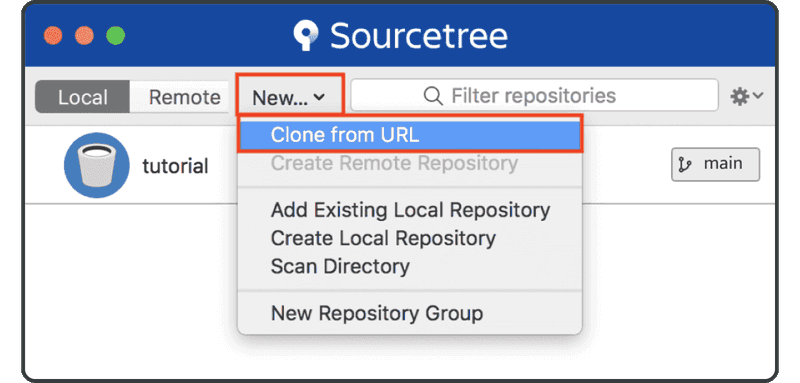
Chọn “Clone Repository”, sau đó nhập URL của kho lưu trữ từ xa, đường dẫn đích và tên của thư mục mới và nhấp vào “Clone”.
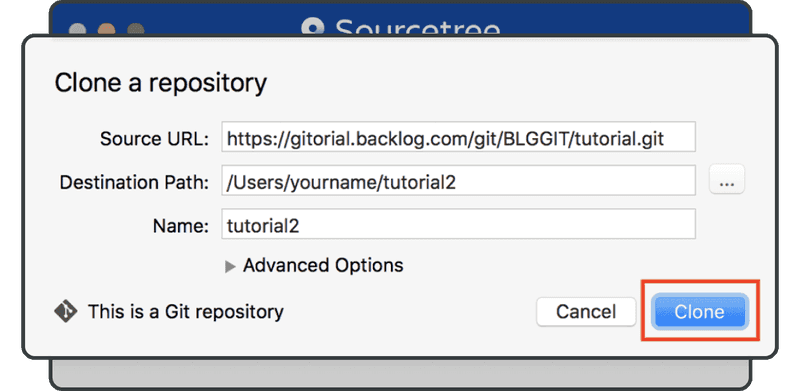
Kho lưu trữ mới được sao chép sẽ được thêm vào danh sách dấu trang.
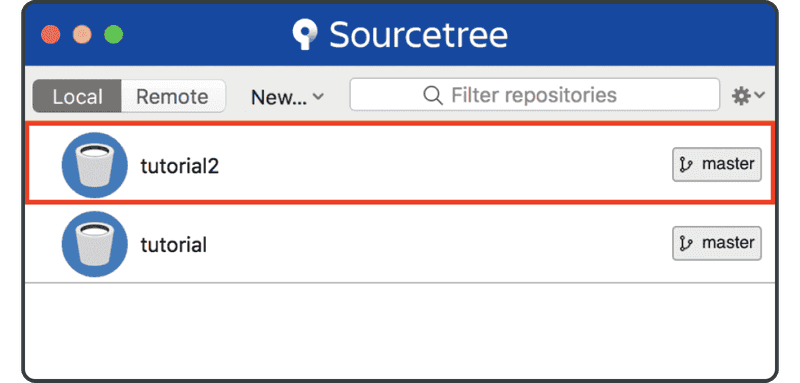
Để xác minh rằng Git đã thực hiện sao chép thành công, hãy tìm dòng sau trong sample.txt của thư mục mới được sao chép tutorial2:
Anyone can learn Git with this tutorial and Backlog